SnapCenter Software 4.9
ホストの追加とSnapCenter Plug-ins Package for Windowsのインストール
SnapCenterの[ホストの追加]ページを使用してホストを追加し、プラグイン パッケージをインストールする必要があります。プラグインは、自動的にリモート ホストにインストールされます。
必要なもの
-
この処理は、SnapCenter Adminロールなど、プラグインのインストールとアンインストールの権限のあるロールが割り当てられているユーザーが実行する必要があります。
-
組み込みでないクレデンシャルを指定してWindowsホストにプラグインをインストールする場合は、ホストのUACを無効にする必要があります。
-
メッセージ キュー サービスが実行中であることを確認する必要があります。
-
グループ管理サービス アカウント(gMSA)を使用する場合は、管理者権限でgMSAを設定する必要があります。
タスク概要
SnapCenter Serverをプラグイン ホストとして別のSnapCenter Serverに追加することはできません。
ホストの追加とプラグイン パッケージのインストールは、ホストごとまたはクラスタごとに実行できます。クラスタまたはWindows Serverフェイルオーバー クラスタリング(WSFC)にプラグインをインストールする場合、プラグインはクラスタのすべてのノードにインストールされます。
ホストの管理の詳細については、「ホストの管理」を参照してください。
手順
-
左側のナビゲーション ペインで、[ホスト]をクリックします。
-
上部の[管理対象ホスト]タブが選択されていることを確認します。
-
[追加]をクリックします。
-
[ホスト]ページで次の操作を実行します。
フィールド 操作 ホスト タイプ
ホスト タイプとして[Windows]を選択します。 SnapCenter Serverはホストを追加し、Plug-in for Windowsをホストにインストールします(プラグインがまだインストールされていない場合)。
[Plug-ins]ページで[Microsoft SQL Server]オプションを選択した場合、SnapCenter ServerはPlug-in for SQL Serverをインストールします。
ホスト名
ホストの完全修飾ドメイン名(FQDN)またはIPアドレスを入力します。 信頼されないドメイン ホストのIPアドレスは、FQDNに解決される場合にのみサポートされます。
SnapCenterが機能するためには、DNSが適切に設定されている必要があります。そのため、FQDNを入力することを推奨します。
次のいずれかのIPアドレスまたはFQDNを入力できます。
-
スタンドアロン ホスト
-
WSFC SnapCenterを使用してサブドメインの一部であるホストを追加する場合は、FQDNを指定する必要があります。
クレデンシャル
作成したクレデンシャル名を選択するか、新しいクレデンシャルを作成します。 このクレデンシャルには、リモート ホストに対する管理者権限が必要です。詳細については、クレデンシャルの作成に関する情報を参照してください。
指定したクレデンシャル名にカーソルを合わせると、クレデンシャルの詳細を確認できます。
クレデンシャルの認証モードは、[ホストの追加]ウィザードで指定するホスト タイプによって決まります。 -
-
[インストールするプラグインを選択]セクションで、インストールするプラグインを選択します。
-
[その他のオプション]をクリックします。
フィールド 操作 ポート
デフォルトのポート番号をそのまま使用するか、ポート番号を指定します。 デフォルトのポート番号は8145です。SnapCenter Serverがカスタム ポートにインストールされている場合は、そのポート番号がデフォルト ポートとして表示されます。
プラグインを手動でインストールしてカスタム ポートを指定した場合は、同じポートを指定する必要があります。そうしないと、処理が失敗します。 インストールパス
デフォルトのパスはC:\Program Files\Fujitsu\SnapCenterです。必要に応じて変更できます。
クラスタ内のすべてのホストを追加する
WSFCまたはSQL可用性グループ内のすべてのクラスタ ノードを追加するには、このチェック ボックスをオンにします。クラスタ内の使用可能な複数のSQL可用性グループを管理および識別する場合は、GUIで該当するクラスタのチェック ボックスをオンにして、すべてのクラスタ ノードを追加する必要があります。
インストール前のチェックをスキップする
プラグインを手動でインストール済みで、プラグインをインストールするための要件をホストが満たしているかどうかを検証しない場合は、このチェック ボックスをオンにします。
Use group Managed Service Account (gMSA) to run the plug-in services
グループ管理サービス アカウント(gMSA)を使用してプラグイン サービスを実行する場合は、このチェック ボックスをオンにします。
gMSA名をdomainName\accountName$の形式で指定します。
ホストがgMSAに追加されていて、gMSAにログイン権限とシステム管理者権限がある場合は、SQLインスタンスへの接続にgMSAが使用されます。 -
[保存]をクリックします。
-
(SQLプラグインの場合)ログ ディレクトリーを設定するホストを選択します。
-
[Configure log directory]をクリックし、[Configure host log directory]ページで[参照]をクリックして、次の手順を実行します。
LUN(ドライブ)のみが選択肢として表示されます。SnapCenterは、バックアップ処理の一環として、ホスト ログ ディレクトリーをバックアップしてレプリケートします。
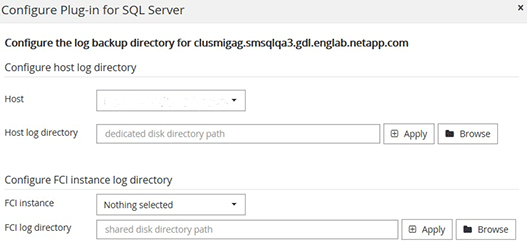
-
ホスト ログの格納先とするホスト上のドライブ レターまたはマウント ポイントを選択します。
-
必要に応じてサブディレクトリーを選択します。
-
[保存]をクリックします。
-
-
-
[保存]をクリックします。
[Skip prechecks]チェック ボックスをオフにしていると、ホストがプラグインをインストールするための要件を満たしているかどうかを確認するための検証が行われます。ドライブ スペース、RAM、PowerShellのバージョン、.NETのバージョン、場所(Windowsプラグインの場合)、Javaのバージョン(Linuxプラグインの場合)が最小要件に照らして検証されます。最小要件を満たしていない場合、対応するエラーまたは警告メッセージが表示されます。
エラーがドライブ スペースまたはRAMに関連している場合は、C:\Program Files\Fujitsu\SnapCenter WebAppにあるweb.configファイルを更新してデフォルト値を変更できます。エラーが他のパラメーターに関連している場合は、問題を修正する必要があります。
HAのセットアップでweb.configファイルを更新する場合は、両方のノードでファイルを更新する必要があります。 -
インストールの進捗状況を監視します。
